Det finns många skäl som gör iPhone till en av de bästa smartphones. Förutom den fantastiska hårdvaran, mjukvaruintegrationen och Apples ekosystem, spelar haptisk feedback också en viktig roll för att ge dig den premiumupplevelsen.
Även om iPhones kommer att ge dig en fantastisk användarupplevelse, är den fortfarande inte fri från mjukvaru- och hårdvaruproblem. Och ett sådant problem, haptisk feedback som inte fungerar på iPhone, är varför du är här. Låt oss utan vidare titta på lösningarna.
1. Se till att Haptic Feedback är aktiverat
- Starta Inställningar på din iPhone.
- Tryck på Ljud & Haptics.
- Aktivera System Haptics.
- För att se till att haptik är aktiverat i Ringläge och Tyst läge, växla till följande alternativ:
- Spela Haptics i Ring Mode
- Spela Haptics i tyst läge
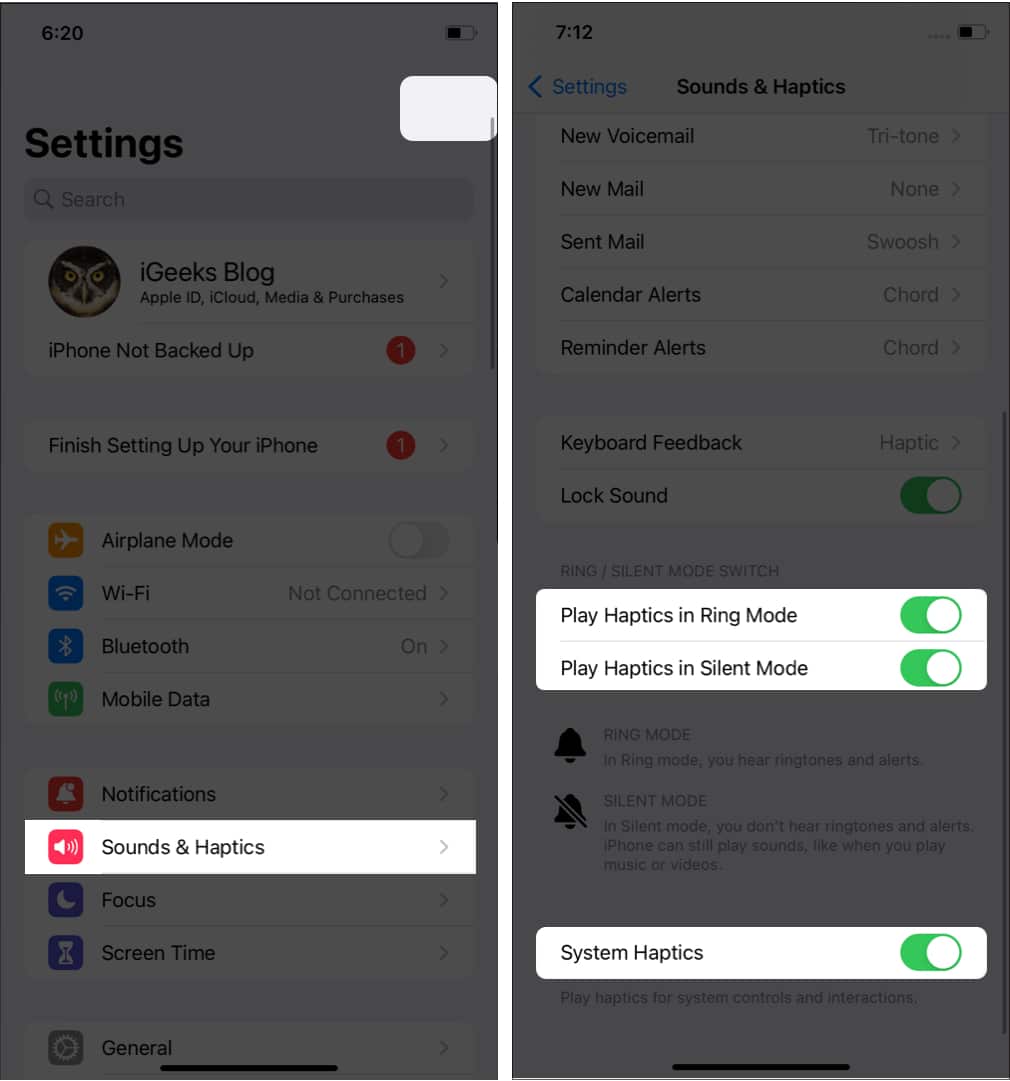
2. Kontrollera om vibration är aktiverad för beröringsrespons
Medan du har aktiverat Haptics från Inställningar, kanske du fortfarande känner att den haptiska feedbacken inte fungerar på din iPhone. Det kan bero på att du inte har aktiverat följande alternativ:
- Öppna Inställningar → tryck på Tillgänglighet.
- Välj Touch under Fysisk och motorisk.
- Slå på Vibration.
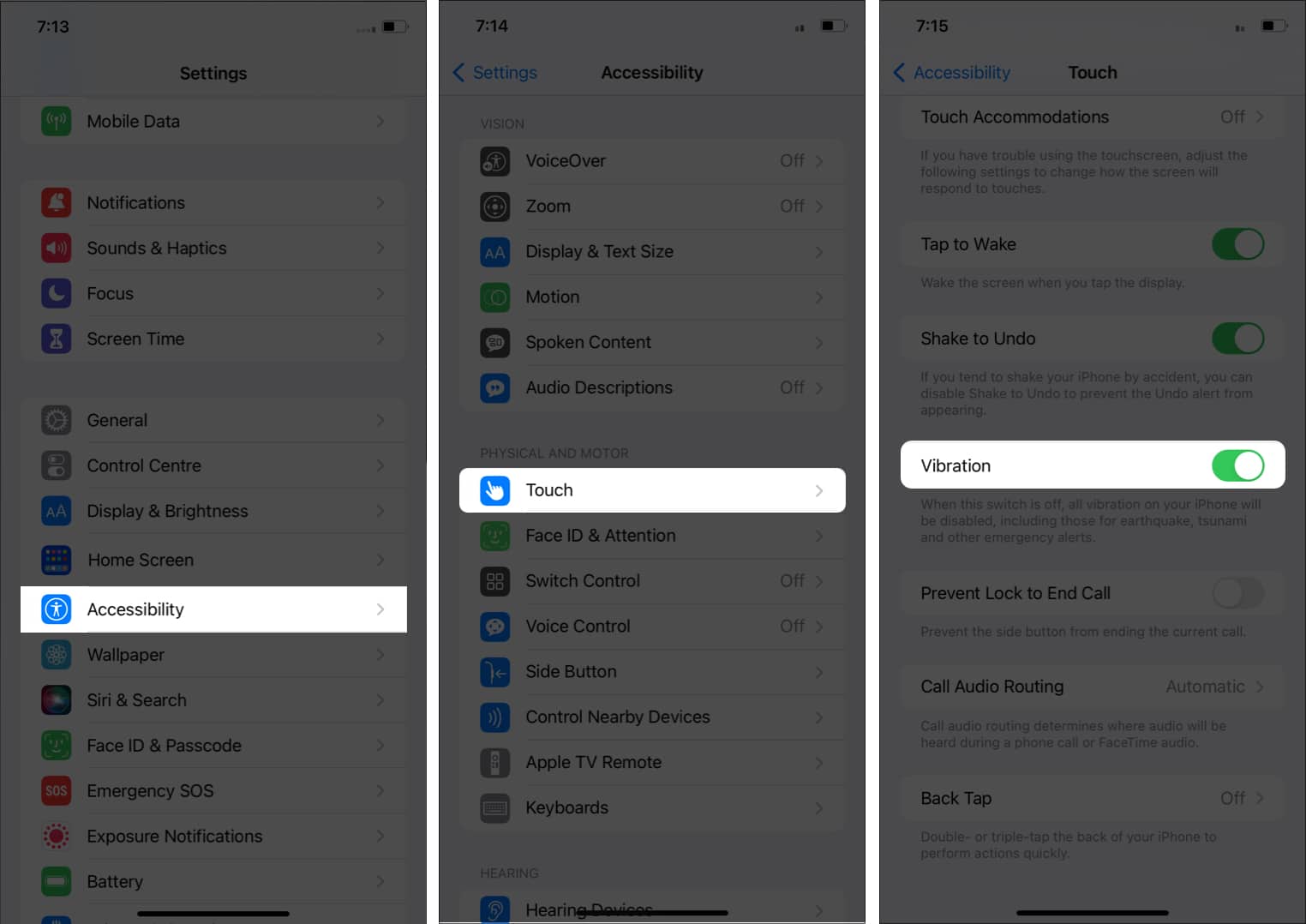
3. Välj ett annat vibrationsmönster
Trots att haptik och vibration aktiverats, om din iPhone inte vibrerar när du tar emot samtal, måste du kontrollera om du eller någon har valt vibrationsmönstret som inget.
- Öppna Inställningar → tryck på Ljud & Haptics.
- Välj Ringsignal och sedan Vibration.
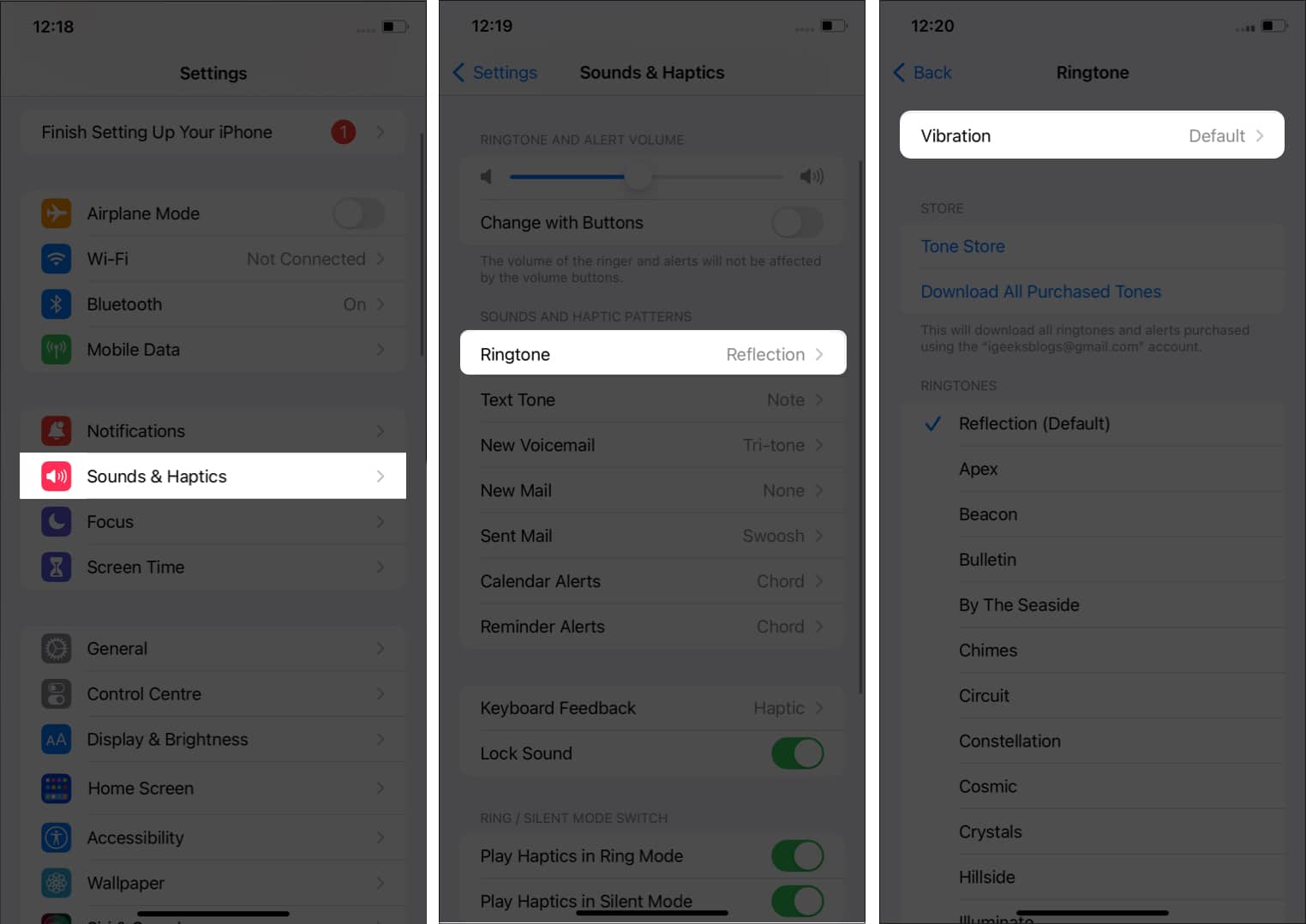
- Välj här valfritt alternativ utom Inget.
För närvarande går jag vidare med Synchronized (standard).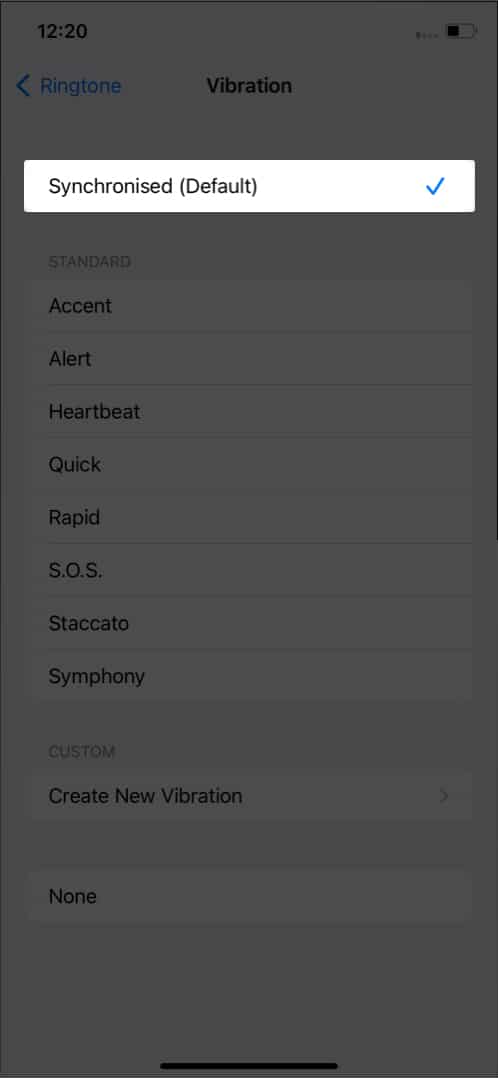
4. Byt till standard Apple Keyboard
Om haptisk feedback inte fungerar på din iPhone när du använder ett tangentbord från tredje part, bör du ändra ditt tangentbord till standard. Du kan också se till att du har aktiverat haptisk feedback för iPhone-tangentbordet och se om du fortfarande står inför problemet.
5. Återställ alla inställningar
- Öppna Inställningar → tryck på Allmänt.
- Välj Överför eller återställ iPhone.
- Tryck här på Återställ.
- Välj nu Återställ alla inställningar.
- Ange lösenordet för att bekräfta.
- Tryck på Återställ alla inställningar för att bekräfta igen.

- Du kommer att behöva bekräfta igen genom att trycka på Återställ alla inställningar.
Din iPhone kommer in på en skärm med Apple-logotypen och en förloppsindikator. Vänta tills processen är klar; inlägg det kommer din iPhone att starta om.
6. Uppdatera iOS
Apple har rullat ut den senaste iOS 16 men med många buggar och funktioner. Tack vare dessa problem kan du stöta på problem som haptisk feedback som inte fungerar på din iPhone. Men när det upptäcker ett problem kommer Apple att vara tillräckligt snabba för att driva korrigeringarna.
Apple har redan börjat åtgärda buggarna och har börjat släppa uppdateringar för att fixa dessa buggar. Så se till att uppdatera din iPhone till den senaste iOS-versionen. Och om du använder någon betaversion av iOS är det bättre att uppgradera till en stabil iOS-version.
Bortsett från alla dessa problem, se till att uppdatera alla dina appar till den senaste tillgängliga versionen eftersom apputvecklare också arbetar med att optimera sina appar till den senaste iOS-versionen.
7. Starta om iPhone
Önskar vi inte en omstart för alla problem vi står inför? Även om det kommer att förbli som en önskan, kan en omstart fixa många av dessa problem om du stöter på problem med din iPhone eller andra prylar. Vi har förberett en detaljerad guide om hur du kan starta om din iPhone. Följ stegen och se om problemet kvarstår.
8. Återställ din iPhone
Eftersom ingen av de ovan nämnda funktionerna fungerade för dig är återställning den sista metoden för att fixa haptisk feedback på din iPhone. Du kan följa vår detaljerade guide om hur du återställer din iPhone och se om problemen har åtgärdats.
Det är allt!
Trots att du följer alla dessa steg, om haptisk feedback fortfarande inte fungerar på din iPhone, måste du söka hjälp från Apple Support. Med deras vägledning kan du ta reda på problemet och hitta en korrekt lösning.
Haptisk feedback bidrar mycket till den premiumupplevelse vi får med iPhones. Och om det plötsligt slutar fungera, kommer det att göra dig upprörd. Med guiden har jag tillhandahållit tillräckligt många korrigeringar så att Haptic-feedbacken fungerar smidigt på din iPhone. Om du fortfarande har några tvivel eller frågor, låt mig veta i kommentarerna.
Här är några mer intressanta läsningar för dig:
- Djupeffekt bakgrundsbilder för iPhone låsskärm
- Hur man ställer in en anpassad vibrationsvarning på iPhone för specifik kontakt
- Hur man aktiverar beständiga meddelanden på iPhone och iPad